-
小编告诉你电脑关机后自动重启是什么原因
- 2017-09-28 13:13:40 来源:windows10系统之家 作者:爱win10
当我们在关机后,却发现电脑关机后自动重启的怪异现象,电脑无缘无故自动重启,相信电脑菜鸟是无奈的事情不知道什么原因导致的,更不知道怎么去解决电脑关机后自动重启的现象,难道我们真的束手无策了吗?不,现在小编就来跟大家分享一篇电脑关机后自动重启的教程。
很多网友都遇到过电脑系统关机后又立马自动重启的现象,由于一些新手没有相关电脑维修知识,折腾了很久,电脑关机后自动重启的问题还是没有解决,下面之家小编就给大家分享一下引起电脑关机后自动重启的原因和解决方法。
说说电脑关机后自动重启是什么原因
选择“我的电脑”,右键属性
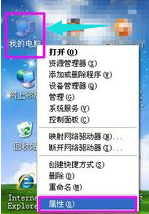
电脑关机界面1
弹出的“系统属性”框中选择“高级”,“启动和故障恢复”下面的“设置”
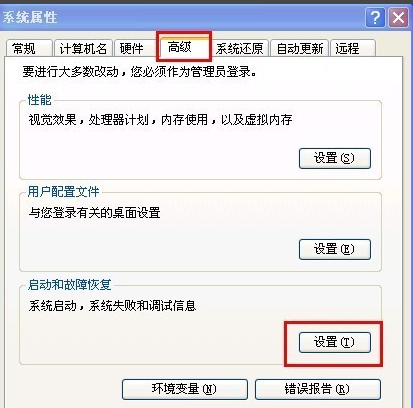
电脑关机界面2
发现“系统失败”下的“自动重新启动”是默认勾选的
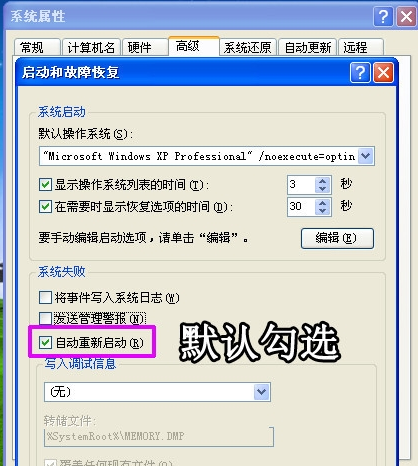
电脑关机界面3
在系统失败选项下将“自动重新启动”的复选框去掉,再点击确定。
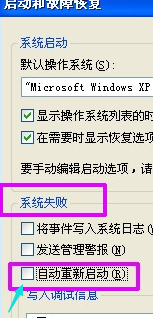
电脑关机界面4
按快捷键“Word + R”,打开运行,输入“regedit”命令,点击“确定”按钮
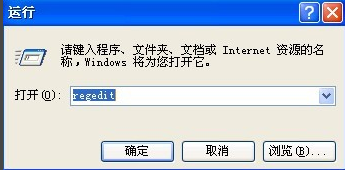
电脑关机界面5
打开“注册表编辑器”窗口
依次展开以下路径,
HKEY_LOCAL_MACHINESOFTWAREMicrosoftWindows NTCurrentVersionWinlogon

电脑关机界面6
在右边窗口找到并双击打开数值名称“PowerdownAfterShutdown”的字符串键值,将数值数据修改为“1”,设置完成户单击“确定”按钮
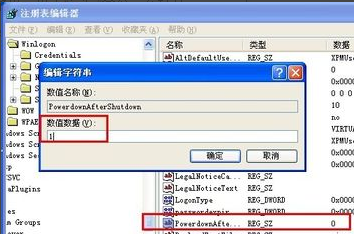
电脑关机界面7
右击桌面上“我的电脑”图标,弹出的快捷菜单,点击“管理”。
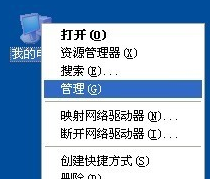
电脑关机界面8
打开“计算机管理”,点击系统工具下的“设备管理器”,右边窗口展开“网络适配器”,出来的项目双击打开网卡。
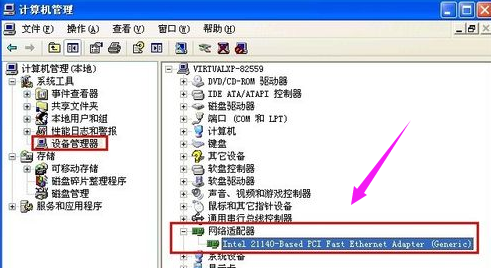
电脑关机界面9
切换到“电源管理”,确保“允许计算机关闭这个设备以节约电源”复选框的勾是打上的,
“允许这台设备使计算机脱离待机状态”复选框是未勾选的,操作完成后,点击“确定”。

电脑关机界面10
通过如上处理,如果故障依旧,则需要排除病毒的影响,是否因病毒将关机定义为重启而引起
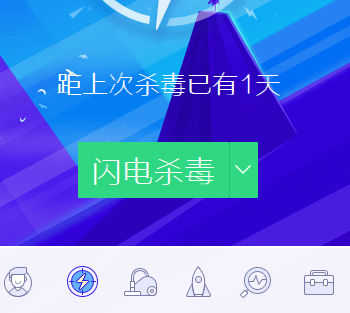
电脑关机界面11
以上就是电脑关机后自动重启是什么原因以及解决的方案了。
猜您喜欢
- windows7安装镜像教程2016-10-31
- 小编告诉你win7如何分区2017-10-31
- 太平洋windows7激活的方法是什么..2022-12-02
- 恢复删除文件,小编告诉你电脑删除文件..2018-02-27
- thinkpad系统重装方法2017-04-13
- windows7手写代码激活操作方法..2022-12-24
相关推荐
- 小编告诉你win8运行在哪里打开.. 2017-04-22
- Ghost windows7 64位系统旗舰版激活码.. 2017-05-13
- win7破解激活工具哪个好用 2023-04-02
- 电脑系统安装教程 2017-03-24
- 雨林木风win7 ghost 纯净版系统安装教.. 2016-11-01
- 小编告诉你安装纯净版windows7系统.. 2017-03-15





 系统之家一键重装
系统之家一键重装
 小白重装win10
小白重装win10
 最新纯净带office2003 GHOST XP SP3 2013.03
最新纯净带office2003 GHOST XP SP3 2013.03 FiberYes拷屏助手 v3.0 中文绿色版 (拷屏软件)
FiberYes拷屏助手 v3.0 中文绿色版 (拷屏软件) 自动清除服务器留痕工具 v1.0 免费版 (服务器痕迹清除工具)
自动清除服务器留痕工具 v1.0 免费版 (服务器痕迹清除工具) 网站资源采集工具1.4.8.10绿色版(建站养站工具)
网站资源采集工具1.4.8.10绿色版(建站养站工具) 电脑公司 ghost xp_sp3 稳定装机版 2017.03
电脑公司 ghost xp_sp3 稳定装机版 2017.03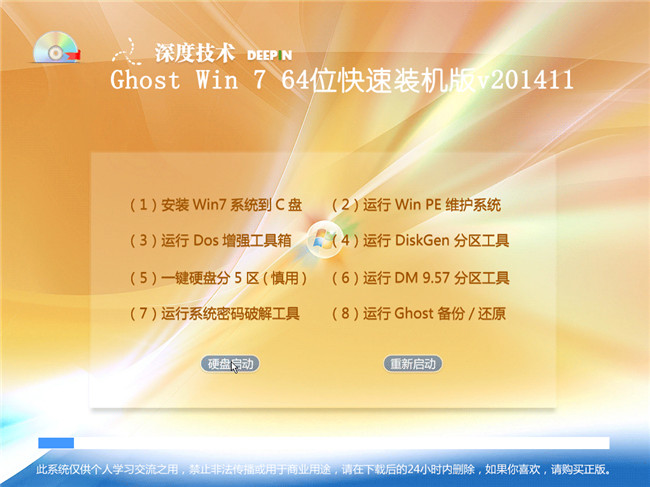 深度技术Ghost win7旗舰版201411快速装机版
深度技术Ghost win7旗舰版201411快速装机版 皮罗浏览器 v
皮罗浏览器 v 超级硬件资料
超级硬件资料 系统之家64位
系统之家64位 萝卜家园_Gho
萝卜家园_Gho 萝卜家园ghos
萝卜家园ghos 深度技术Ghos
深度技术Ghos 烈火豹浏览器
烈火豹浏览器 Mirillis Act
Mirillis Act 火狐浏览器 v
火狐浏览器 v 萝卜家园Ghos
萝卜家园Ghos 深度技术win8
深度技术win8 粤公网安备 44130202001061号
粤公网安备 44130202001061号